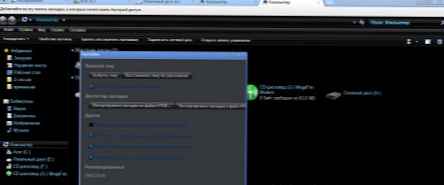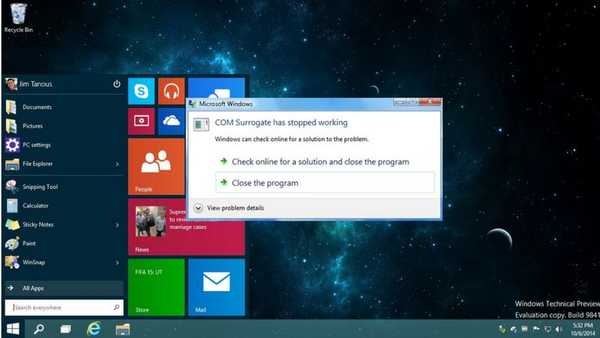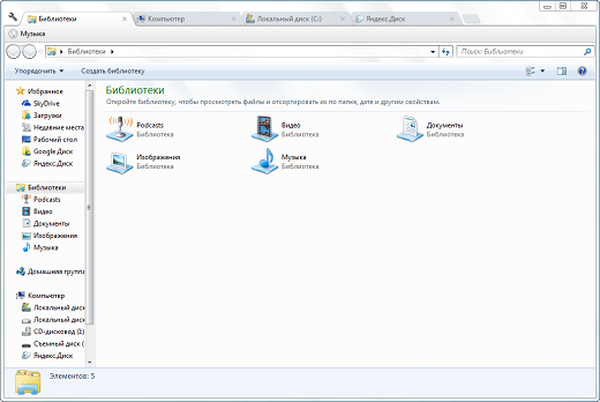Бесплатни програм Цловер (Цловер) је проширење за Виндовс Екплорер. Након инсталирања Цловер-а на рачунар, биће могуће отворити нове прозоре Екплорер у картицама, користећи само један прозор за то.
Функције управитеља датотека - Виндовс Екплорер, могу се проширити помоћу посебно инсталираних програма за то. Овакви услужни програми чине Екплорер функционалнијим и практичнијим за коришћење..
Садржај:- Подешавања детелине
- Екплорер Цловер Боокмарк Бар
- Копирајте мапе и датотеке
- Закључци чланка
- Цловер - отварање картица у програму Екплорер (видео)
Када радите у Виндовс-у, приликом отварања великог броја прозора, пребацивање између отворених прозора није увек згодно. За пребацивање између отворених прозора корисник мора направити додатне гесте.
Због тога је за промену погодније користити картице у програму Екплорер помоћу којих можете прелазити између отворених прозора. Пошто се то догађа између картица прегледача.
Када се у прегледачу отвори неколико веб страница, кликом на одговарајућу картицу у прозору прегледача отвара се жељена веб страница. Да бисте се кретали између веб страница, требате само да прелазите између картица прегледача.
Мали бесплатни услужни програм Цловер (Цловер), инсталиран на вашем рачунару, омогућиће вам да прелазите између отворених прозора помоћу картица на Екплорер-у, као што се то сада дешава у Гоогле Цхроме-у.
Нови прозори ће се отворити на картицама у прозору Екплорер, а не у новим прозорима као што се догађа сада. Такође можете једноставно превући и пребацити датотеке између картица помоћу миша.
У Цловер-у можете да користите и траку са обележивачима за погоднији рад са мапама и датотекама.
Програм Цловер можете преузети са званичне веб странице кинеских програмера.
Цловер довнлоадИнсталирајте Цловер на свој рачунар. Након инсталирања програма отвара се прозор Екплорер. Интерфејс горње траке подсећа на интерфејс траке са картицама у Гоогле Цхроме-у.

Подешавања детелине
Да бисте прешли на подешавања програма, кликните на слику кључа у горњем левом углу програма. Након тога отвориће се прозор „Подешавања“. Овде можете конфигурирати наредбе за употребу у програму Цловер..
Када клик мишем на фасциклу отвори нову картицу.
Ако двапут кликнете празан простор на отвореној картици у прозору Екплорер, тада ће доћи до преласка на један ниво виши.
Можете затворити картицу двоструким кликом на картицу на траци са картицама.
Ако помакнете курсор миша на картицу, кликањем на точкић миша затвориће се ова картица.
Можете да активирате ставку „Последње отворене странице“ у „Стартуп групи“ тако да када отворите Екплорер, отворите се последње отворене картице.

Када користите програм Цловер, можете да изводите потпуно исте радње као и на картицама прегледача. Картице се могу премештати, прелазити између њих, можете их затворити и креирати нове, дуплирати и креирати обележиваче за картице.
Картица се може прикључити на панел точно онако како се ради у прегледачу Гоогле Цхроме. Да бисте то учинили, померите показивач миша на картицу коју треба да закачите, а затим у контекстном менију изаберите ставку „Приквачи картицу“. Након тога, картица ће бити приквачена и не може се случајно избрисати с траке са картицама.
Ако вам више није потребна прикључена картица, да бисте откопчали картицу, у контекстном менију требате да изаберете опцију „Откачи картицу“..
Ако треба да отворите нови прозор, за то морате кликнути на дугме „Подешавања“ (Кључ) и изабрати „Нови прозор Цтрл + Н“ из контекстног менија. Након тога отвориће се нови прозор Екплорера..
Помоћу пречица на тастатури, коришћењем програма Цловер, можете контролисати пребацивање између картица Екплорер.
- Цтрл + Т - отварање нове картице.
- Цтрл + В - затворите картицу.
- Цтрл + Н - отвори нови прозор.
- Цтрл + Таб - брзо пребацивање између картица.
- Цтрл + Д - додајте обележивач.
- Цтрл + Схифт + Б - сакријте или прикажите траку са обележивачима.
Након отварања неколико картица, можете се пребацивати између њих, баш као и у претраживачу, кликом на жељену картицу на траци са картицама. Да бисте отворили мапу или диск на новој картици, морате да кликнете на диск или фасциклу са точкићем миша. Након тога, фасцикла ће се отворити на новој картици.

Екплорер Цловер Боокмарк Бар
Да бисте пребацили мапе у траку са обележивачима, изабрана мапа, диск или датотека морају се мишом повући на траку са обележивачима. То можете да урадите и помоћу пречице на тастатури: „Цтрл“ + „Д“.
Можда ће вас такође занимати:- Како поново покренути Виндовс Екплорер - 9 начина
- Како уклонити иконе са Виндовс радне површине - 3 начина
Ако је маркер потребно отворити, тада ће за то бити потребно померити курсор миша на обележивач, а затим кликнути на њега. Након тога ће се обележивач отворити у прозору Екплорер.
Ако се датотека или пречица налази на траци са обележивачима, датотека ће се отворити у одговарајућем програму или ће програм покренути.
Да бисте уклонили обележивач са траке маркера, потребно је да кликнете десним тастером миша на обележивач, а затим у контекстном менију изаберете „Избриши“. Ознака ће бити избрисана са траке маркера.

Трака са обележивачима може се уклонити из прозора Екплорер. Да бисте то учинили, мораћете да кликнете на дугме „Подешавања“ (Кључ), а затим у контекстном менију изаберете ставку „Ознаке“, а затим поништите потврдни оквир поред „Подказивачке траке са обележивачима Цтрл + Схифт + Б“..
Да бисте приказали траку са обележивачима, морат ћете поново активирати опцију „Прикажи траку са обележивачима Цтрл + Схифт + Б“.
Копирајте мапе и датотеке
Користећи програм Цловер као проширење Екплорера, прикладно је копирати датотеке помоћу картица. Мапе и датотеке могу се копирати на стандардни начин, коришћењем наредбе „Копирај“ контекстног менија, као и превлачењем између картица „Екплорер“.
Да бисте копирали повлачењем и испуштањем, морате да одаберете жељену датотеку или мапу, а затим је превучете на траку са картицама, на картицу у коју желите да пренесете ову датотеку или мапу.

Након тога отвориће се картица на коју желите да поставите датотеку или мапу. Превуците датотеку или мапу у прозор картице, након чега почиње копирање на нову локацију за снимање. Време копирања зависи од величине копиране датотеке или мапе.

Закључци чланка
Бесплатни програм Цловер проширује стандардне функције менаџера датотека - Виндовс Екплорер. Коришћењем програма Цловер, коришћење Екплорера постаће погодније: картице и обележивачи постаће доступни у управитељу датотека.
Цловер - отварање картица у програму Екплорер (видео)
хттпс://ввв.иоутубе.цом/ватцх?в=г6кМАрхВ2ОА Сличне публикације:- Декпот - додатна виртуелна радна површина
- Стварање флексибилног погонског уређаја у УлтраИСО
- Бесплатан Виндовс софтвер
- РоцкетДоцк - Алатна трака за брзо покретање за Виндовс
- Све - тренутно претраживање датотека и датотека